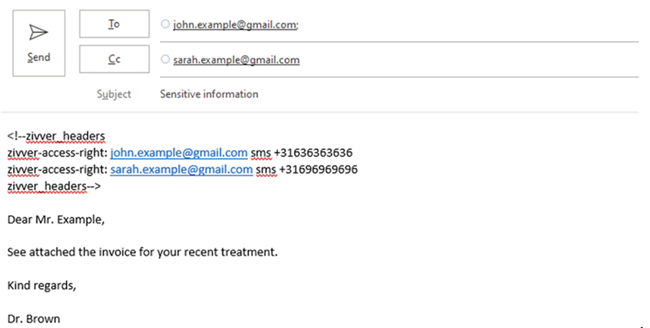Verificatiegegevens van de ontvanger toevoegen
Introductie
Op deze pagina wordt uitgelegd waarom je een notificatiemail van Zivver hebt ontvangen waarin je wordt gevraagd om verificatiegegevens van ontvangers toe te voegen om je e-mail te kunnen versturen, en hoe je dit doet.
Waarom heb ik deze notificatiemail ontvangen?
Je organisatie gebruikt Zivver om e-mails te beveiligen en persoonlijke of gevoelige informatie te beschermen. Het informatiebeveiligingsbeleid van je organisatie vereist dat de ontvanger(s) van je e-mail worden geverifieerd voordat ze toegang krijgen tot de inhoud. Afhankelijk van het beleid van je organisatie kan Zivver ontvangers verifiëren met een code die per sms naar hun mobiele telefoon wordt gestuurd of met een (organisatiebrede) toegangscode.
Als je deze notificatie hebt ontvangen, betekent dit dat:
- Voor één of meerdere ontvangers een telefoonnummer of toegangscode ontbreekt.
- Geen van de ontvangers je e-mail heeft ontvangen.
Wat kan ik hieraan doen?
Je hebt de volgende opties om de ontbrekende verificatiegegevens van ontvangers toe te voegen en je e-mail te versturen:
Gebruik de link in de notificatiemail om het verzenden af te ronden
Doe dit als je organisatie toestaat om e-mails te versturen via de Zivver WebApp of mobiele app.
- Klik op de link Voltooi het verzenden van uw email in de notificatiemail.
- Het conceptbericht opent in de Zivver WebApp of mobiele app.
- Klik op de gemarkeerde ontvangers.
- Voeg het ontbrekende mobiele telefoonnummer(s) of de toegangscode(s) toe.
- Verstuur het conceptbericht vanuit de Zivver-applicatie.
Het is niet nodig om je oorspronkelijke e-mail opnieuw te versturen.
Je kunt het conceptbericht ook handmatig openen via de Zivver WebApp of mobiele app.
Voeg de verificatiegegevens toe aan de Zivver-contactlijst
Doe dit als je organisatie het niet toestaat om e-mails te versturen via de Zivver WebApp of mobiele app.
- Open de Zivver-applicatie in je browser of mobiele app.
- Ga naar je persoonlijke of organisatie-adresboek.
- Maak een nieuw contact aan of bewerk een bestaand contact.
- Vul of corrigeer de verificatiegegevens.
- Verstuur je e-mail opnieuw vanuit je reguliere e-mailclient.
In sommige e-mailclients kun je een e-mail opnieuw versturen. Raadpleeg hiervoor de documentatie van je leverancier. Als dat niet mogelijk is, verstuur de e-mail dan opnieuw als nieuw bericht.
Neem contact op met je IT-support of Zivver-beheerder
Als bovenstaande opties niet werken, neem dan contact op met je IT-support of Zivver-beheerder.
Als je meer dan één keer wordt gevraagd verificatiegegevens in te vullen voor dezelfde ontvanger, kan het zijn dat een ander systeem deze gegevens overschrijft. Dit kan bijvoorbeeld een systeem zijn dat contactgegevens importeert en bestaande informatie overschrijft. Vraag in dat geval je IT-support of Zivver-beheerder om de ontbrekende informatie in het juiste systeem op te slaan of bij te werken. Verstuur daarna je e-mail opnieuw vanuit je reguliere e-mailclient.
Voeg aangepaste headers toe en verstuur je e-mail opnieuw (workaround)
Als geen van bovenstaande opties mogelijk is, kun je deze workaround gebruiken.
- Voeg voor elke ontvanger met een ontbrekend of ongeldig telefoonnummer de volgende tekst toe bovenaan de e-mailtekst:
<!--zivver_headers zivver-access-right: <EMAIL> sms <TELEFOONNUMMER> zivver_headers-->Opmerking
Zorg dat het tekstformaat is ingesteld opPlatte tekst. Dit is het enige formaat dat de toegevoegde header kan verwerken. - Vervang
<EMAIL>en<TELEFOONNUMMER>door de juiste waarden:<EMAIL>is het e-mailadres van één ontvanger.
Formaat: ontvanger@domein.com<TELEFOONNUMMER>is het mobiele telefoonnummer van één ontvanger, inclusief landcode.
Formaat: +31636363636 of 0031636363636 - Verstuur je e-mail opnieuw.
In sommige e-mailclients kun je een e-mail opnieuw versturen. Raadpleeg hiervoor de documentatie van je leverancier. Als dat niet mogelijk is, verstuur de e-mail dan opnieuw als nieuw bericht.
Below vind je een voorbeeld met de aangepaste headers toegevoegd aan de e-mailtekst.